
linux同步系统时间,什么是NTP
时间:2024-10-12 来源:网络 人气:
在Linux系统中,系统时间的准确性对于日志记录、时间戳验证以及与其他系统的时间同步等方面至关重要。为了确保系统时间的准确性和一致性,我们需要定期同步系统时间。本文将详细介绍如何在Linux系统中同步系统时间,包括使用NTP(网络时间协议)进行自动同步以及手动同步的方法。
什么是NTP
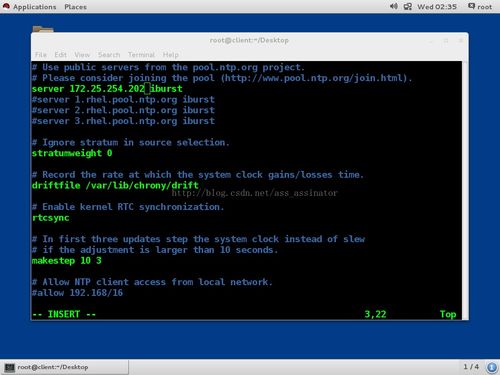
NTP(Network Time Protocol)是一种用于在计算机网络上同步时间的协议。它允许计算机与一个或多个时间服务器进行通信,以获取准确的时间信息,并自动调整本地系统时间。NTP协议广泛应用于各种操作系统,包括Linux、Windows等。
安装NTP客户端

在大多数Linux发行版中,NTP客户端通常预装在系统中。如果您的系统中没有安装NTP客户端,可以使用以下命令进行安装:
sudo apt-get install ntp 对于基于Debian的系统(如Ubuntu)
sudo yum install ntp 对于基于RHEL的系统(如CentOS)
sudo zypper install ntp 对于基于openSUSE的系统
sudo pacman -S ntp 对于基于Arch的系统
配置NTP服务器

安装NTP客户端后,需要配置NTP服务器。以下是在Ubuntu系统中配置NTP服务器的步骤:
打开终端。
编辑NTP配置文件:
sudo nano /etc/ntp.conf
在配置文件中添加以下内容(替换为可用的NTP服务器地址):
server ntp.example.com
保存并关闭文件。
启动NTP服务并设置为开机自启:
sudo systemctl start ntp
sudo systemctl enable ntp
验证NTP服务状态

要验证NTP服务是否正常运行,可以使用以下命令:
sudo systemctl status ntp
如果服务状态显示为“active (running)”,则表示NTP服务正在运行并同步时间。
手动同步时间

如果需要手动同步时间,可以使用`ntpdate`命令。以下是在Ubuntu系统中使用`ntpdate`命令同步时间的步骤:
打开终端。
使用以下命令同步时间(替换为可用的NTP服务器地址):
sudo ntpdate ntp.example.com
同步完成后,可以使用`date`命令查看当前时间,确认时间是否已更新。
定期同步时间
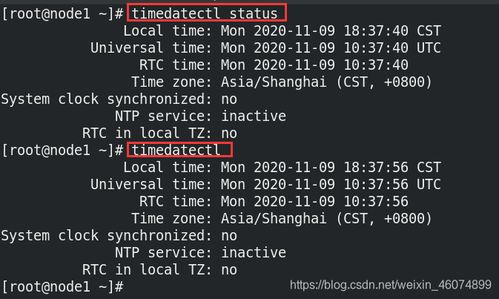
为了确保系统时间始终准确,可以将NTP服务设置为定期同步时间。在Ubuntu系统中,可以使用`cron`任务计划器来实现这一点。以下是将NTP服务设置为每小时同步一次时间的步骤:
打开终端。
编辑crontab文件:
sudo crontab -e
添加以下行到crontab文件中,以每小时同步一次时间:
0 /usr/sbin/ntpdate ntp.example.com

保存并关闭文件。
相关推荐
教程资讯
教程资讯排行













